Beh, non c’è dubbio che Gmail sia in questo momento il servizio di posta elettronica più utilizzato in circolazione. Google stesso supporta il servizio di posta elettronica ed è disponibile gratuitamente. Chiunque può utilizzare Gmail con un account Google.
Sebbene Gmail sia per lo più privo di bug, gli utenti potrebbero riscontrare alcuni problemi durante l’utilizzo su desktop o dispositivi mobili. Ad esempio, alcuni utenti spesso si lamentano di non ricevere e-mail su Gmail.
Quindi, se non ricevi e-mail anche nella tua casella di posta Gmail, potresti aspettarti un po’di aiuto qui. In questo articolo condivideremo alcuni modi migliori per correggere Gmail quando non riceve email.
Leggi anche: Come salvare direttamente le foto da Gmail a Google Foto
Elenco dei 10 modi migliori per risolvere Gmail che non riceve le email
Tieni presente che queste sono soluzioni alternative generali e potrebbero risolvere la maggior parte dei problemi relativi a Gmail. Quindi, diamo un’occhiata a come riparare Gmail quando non riceve email.
1. Controlla la tua connessione a Internet
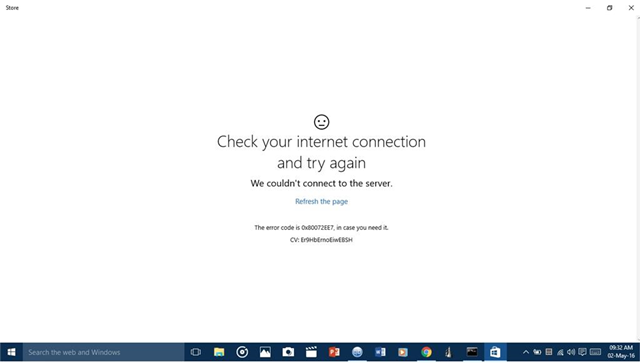
Se hai smesso improvvisamente di ricevere email su Gmail, devi per controllare la tua connessione a Internet. Senza una connessione Internet attiva, la posta in arrivo di Gmail non si aggiornerà e quindi non sarai in grado di vedere nuove email.
Quindi, prima di seguire i metodi successivi, assicurati che Internet funzioni correttamente. Anche se funziona correttamente, controlla e risolvi i problemi di stabilità di Internet.
2. Controlla i server di Google
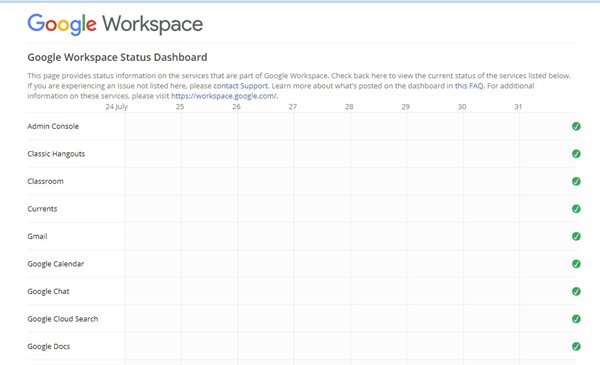
A volte i server di Google non funzionano per manutenzione. Quindi, se i server di Google erano inattivi, potresti riscontrare problemi durante l’utilizzo di servizi Google come Gmail, Hangouts, ecc.
Puoi controllare stato dell’area di lavoro di Google per vedere se Gmail è attualmente inattivo per tutti o solo per te. Se i server non erano attivi, è necessario attendere alcuni minuti o probabilmente ore per ricevere le e-mail.
3. Inviati un’e-mail
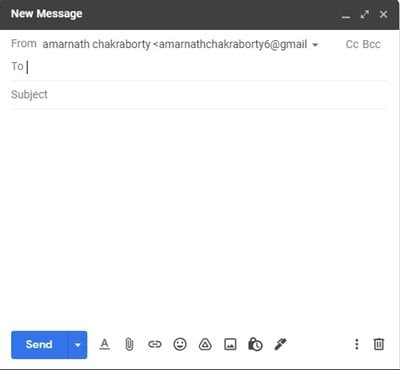
In questo metodo, dovresti inviarti un’e-mail. Puoi utilizzare qualsiasi altro servizio di posta elettronica come Yahoo, Outlook, Mail, ecc., per inviare un’e-mail di prova alla tua casella di posta Gmail.
Se ricevi le tue e-mail nella tua casella di posta di Gmail, allora tutto funziona correttamente. Dovresti chiedere al mittente di inviare nuovamente l’e-mail.
4. Controlla la cartella Spam
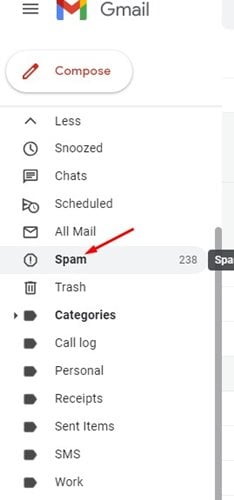
Se utilizzi Gmail da un po’, potresti sapere che Google filtra automaticamente alcune email nella cartella Spam. A volte, considera anche le email normali e importanti come spam, e non è una cosa nuova.
Quindi, assicurati di controllare la tua cartella spam, poiché potrebbe risiedere lì. La cartella Spam si trova nell’angolo sinistro dello schermo.
5. Controlla la cartella del cestino
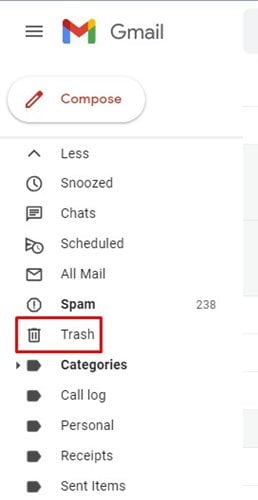
Proprio come la cartella Spam, potresti voler controllare anche la cartella Cestino. Forse hai fatto clic male o hai eliminato accidentalmente un’email che ti aspettavi.
In tal caso, troverai l’email eliminata nella cartella Cestino. La cartella Cestino si trova nel riquadro sinistro dello schermo appena sotto la cartella”Spam”.
6. Aggiorna l’app Gmail
Se non ricevi email su Gmail per Android o iOS, devi aggiornare l’app Gmail. Puoi aggiornare la tua app Gmail tramite App Store come Google Play Store o iOS App Store.
A volte, un’app Gmail obsoleta causa problemi di sincronizzazione e altri problemi. Inoltre, ti perderai molte funzionalità interessanti. Quindi, è sempre meglio aggiornare l’app Gmail dagli app store.
7. Disattiva l’inoltro email
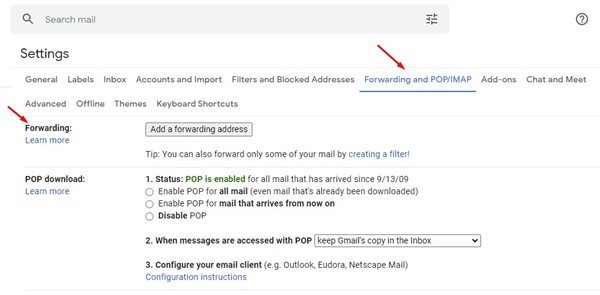
Gmail ti consente anche di inoltrare indirizzi e-mail da un’e-mail a un’altra. È un’opzione utile per gli utenti che passano spesso a indirizzi email diversi. Tuttavia, se hai impostato l’inoltro email alla tua nuova email, non riceverai alcuna email. Ecco come disabilitare l’inoltro della posta in Gmail.
Apri Gmail sul tuo browser web. Quindi, fai clic sull’icona a forma di ingranaggio per accedere a Impostazioni. Nella pagina successiva, fai clic sull’opzione “Visualizza tutte le impostazioni”. Quindi, fai clic sull’opzione“Inoltro e POP/IMAP”. Se l’inoltro e-mail è abilitato, disabilitalo e aggiorna l’account Gmail.
Questo è tutto! Hai fatto. Ecco come disattivare l’inoltro della posta in Gmail.
8. Controlla le opzioni del filtro Gmail
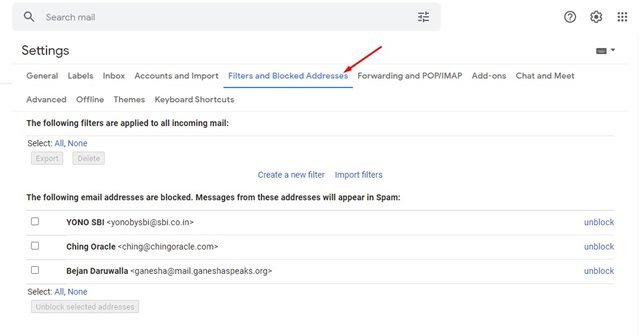
Bene, Gmail ti consente di filtrare le email che avresti ricevuto nella tua casella di posta. Il filtro e-mail è davvero una funzione utile, soprattutto se ricevi e-mail di spam casuali dagli inserzionisti.
Tuttavia, ricontrolla se l’e-mail che ti aspetti di ricevere è stata filtrata. Se è filtrato, dovresti modificare le opzioni del filtro e-mail. Ecco come controllare le impostazioni del filtro Gmail.
Apri il tuo account Gmail nell’angolo in alto a destra, fai clic su Impostazioni. Quindi, fai clic sull’opzione “Visualizza tutte le impostazioni”. Ora seleziona “Filtra e indirizzi bloccati”.
Ora devi controllare l’indirizzo email che era stato bloccato. Successivamente, devi sbloccare l’indirizzo email da cui desideri ricevere le email.
Questo è tutto! Hai fatto. Ecco come puoi controllare le opzioni del filtro di Gmail.
9. Controlla lo spazio di archiviazione dell’account Gmail
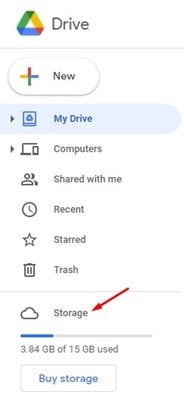
Per impostazione predefinita, ogni account Google offre 15 GB di spazio di archiviazione dati gratuito. Se hai già raggiunto il limite di 15 GB, smetterai di ricevere le e-mail. Quindi, prima di seguire ulteriori metodi, assicurati di controllare lo spazio di archiviazione del tuo account Gmail.
Per controllare lo spazio di archiviazione dell’account Gmail, apri Google Drive e controlla lo spazio di archiviazione sul lato destro dello schermo. Se lo spazio di archiviazione è pieno, devi eliminare alcuni file da Google Drive.
10. Assistenza Google
Bene, se tutto ciò che è elencato sopra non ha funzionato per te, devi contattare il team di assistenza di Google. Tuttavia, tieni presente che ci sono un sacco di falsi team di assistenza di Google che fanno il giro di Internet, quindi ricontrolla la pagina web prima di inserire i tuoi dati personali.
Dovresti cercare il numero di Google nella loro pagina dei contatti.. Puoi anche avvalerti del supporto chat per riparare Gmail quando non riceve email.
Quindi, questa guida tratta di come riparare Gmail quando non riceve email. Spero che questo articolo ti abbia aiutato! Per favore condividilo anche con i tuoi amici. Se hai dei dubbi relativi a questo, faccelo sapere nella casella dei commenti qui sotto.

